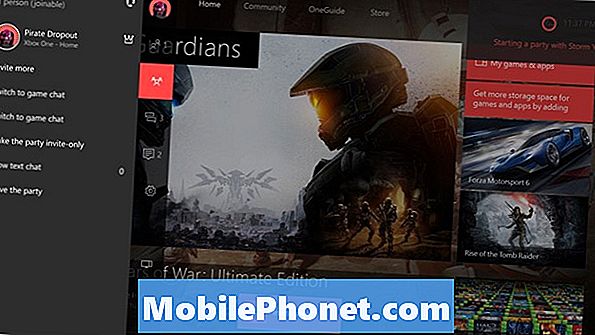
Tartalom
- Hogyan kell beállítani a Cortana-t az Xbox One rendszeren
- Hogyan használjuk a Cortana-t az Xbox One-on
A Microsoft szinte senkit sem lepett meg, amikor bejelentette a Cortana-t az Xbox One-on az 2015-ös Electronic Entertainment Expo-n. Már meglehetősen ambiciózus terveket tárt fel a személyi asszisztens számára.
A Cortana a Microsoft válasza az Apple Siri és a Google Now részére. Siri-hoz hasonlóan a Cortana személyisége is, és beszélgető hangon válaszol a kérdésekre. A Google Nowhoz hasonlóan a Cortana különböző helyekről is húzza az információkat, hogy a felhasználók teljesebb képet kapjanak napjáról és még többről. Például a Cortana figyelemmel kíséri a felhasználó e-mailjeit a mozijegyekről és az értesítésekről. A Cortana az Xbox One-on adottnak tűnt; A Microsoft mindent eladott, amit csak értékesít. Az Xbox One-on a Cortana ellenőrizheti, hogy milyen játékokat játszanak a barátaid. Pártokat hozhat létre, és megváltoztathatja a televíziós csatornáját.
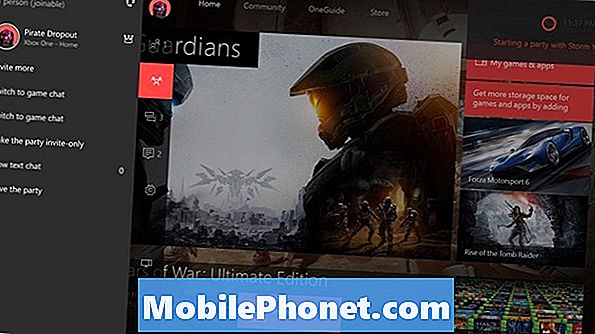
Olvassa el: Mi az új augusztusi Xbox One frissítésben
Az alábbiakban bemutatjuk, hogyan állíthat be és használhatja a Microsoft Cortana-t az Xbox One rendszeren.
Hogyan kell beállítani a Cortana-t az Xbox One rendszeren
A Cortana beállítása egyszerű és egyszerű. A szükséges szoftverfrissítés megszerzése után az Xbox One automatikusan megkérdezi a felhasználókat, hogy szeretnék-e bekapcsolni a Cortana-t. Ha elfelejtette az értesítést, ne aggódjon, a személyi asszisztenst a konzolról is elfordíthatja Beállítások alkalmazást.

Kapcsolja be az Xbox One konzolt, és jelentkezzen be. Ha Kinect érzékelője van, akkor a következő három lépést kihagyhatja azzal, hogy egyszerűen azt mondja: „Xbox, menjen a Beállítások menübe.”
Következő, dupla érintés az izzó Xbox logó a vezérlőn az Xbox útmutató megjelenítéséhez. Az Xbox One útmutatót a vezérlőn lévő joystick segítségével is megnyithatja, hogy navigáljon a bal oldali ikonokra, amíg az útmutató ki nem csúszik a képernyő bal oldalán.
A vezérlőn található joystick vagy iránytalp segítségével navigálhat a Beállítások az útmutatóban. Ez az ikon sáv második és utolsó opciója.
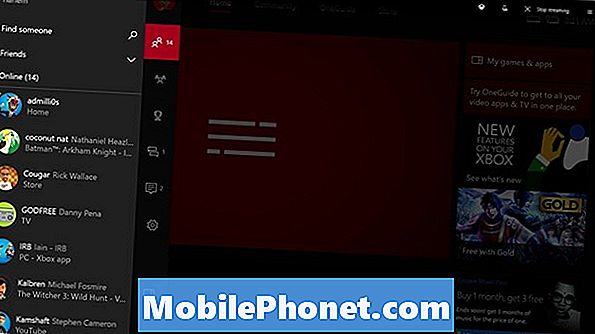
választ Minden beállítás a Beállítások Útmutató területen.

A Beállítások alkalmazásban keresse meg a Rendszer opció a képernyő bal oldalán található menüben.
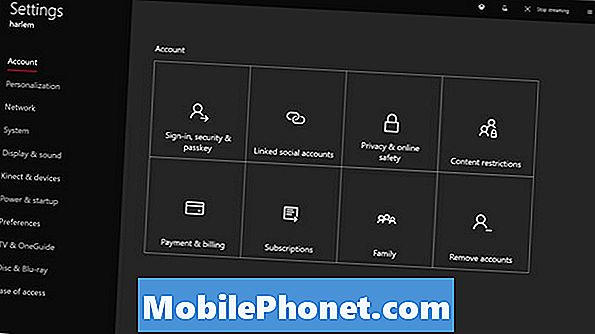
Most válassza ki Cortana az opciók listájából a Rendszerbeállítások terület jelenik meg az Ön számára.
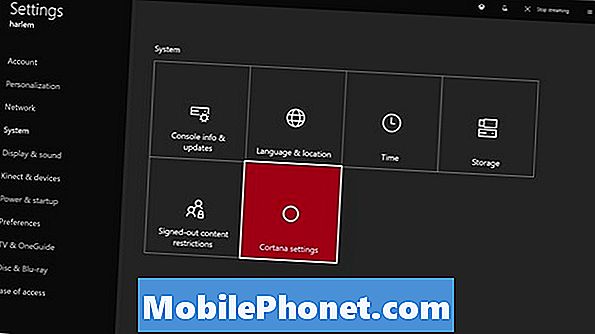
Meg kell egyeznie, hogy hagyja, hogy Cortana mindig figyeljen, amikor szüksége van valamire. Tényleg, ez nem különbözik attól, ahogyan az Xbox One hangparancsok működnek. A Cortana bekapcsolása lehetővé teszi a hang diktálást is, így nem kell hosszabb üzeneteket írnia a vezérlőjével. választ Egyetértek.
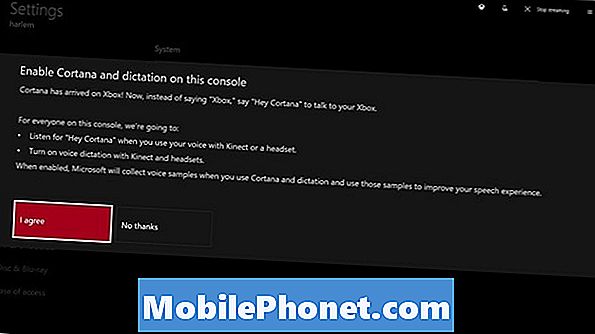
A Microsoft megkérdezi, hogy szeretné-e a Cortana-t megkülönböztetni a helyét, és keresni szeretne a jobb élmény érdekében. választ Egyetértek.
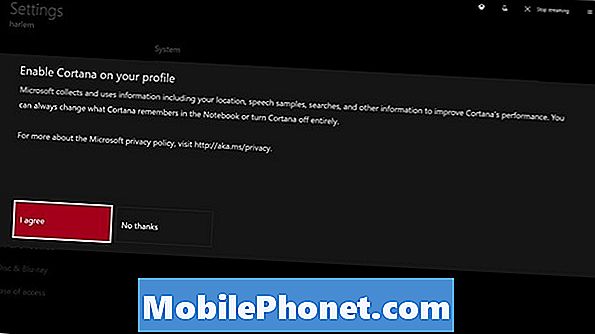
Most válassza ki Újraindítás most.
Hogyan használjuk a Cortana-t az Xbox One-on
Attól a pillanattól kezdve, hogy a konzol befejezi az újraindítást, a Cortana készen áll arra, hogy használni tudja. Elképzelhető, hogy bármilyen hangutasítást elindít az „Xbox” szóval. Ehelyett „Hey, Cortana” -ot kell használnia. Például az „Xbox on” most „Hey Cortana, Xbox On”.
Egy másik nagy különbség a Cortana-val a hardver. Mindenkinek, aki hangos parancsokkal kívánta használni az Xbox One-t, korábban Kinectre volt szüksége. A Kinect nem kötelező a Cortana számára az Xbox One-on. Ehelyett bármely, a vezérlőhöz csatlakoztatott tisztességes csevegő fejhallgatóval kommunikálhat a személyi asszisztenssel. A legjobb élmény érdekében érdemes továbbra is használni a Kinectet. A fülhallgató nem tudja felvenni a hangutasításokat a szobából. Ha Kinect-et használ, előfordulhat, hogy a rendszer kalibrálja.
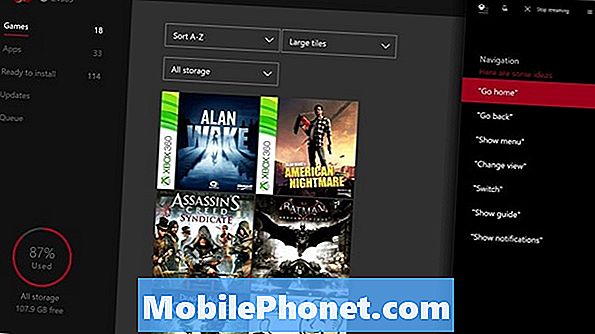
Olvassa el: 10 Cortana tipp a Windows 10 és Xbox felhasználók számára
Cortana az Xbox One parancsokon
A nagy változás a Cortanával a kontextusos parancsok. Csak egyetlen módja volt az Xbox One be- és kikapcsolására a régebbi parancsokkal. Cortana több kifejezést is feldolgozhat a kontextusban. A Microsoft a támogatási területén megjegyzi, hogy a „Hey Cortana” mondása és a kikapcsolás vagy az alvás különböző variációival való befejezése az Xbox One-t alvó állapotba helyezi. A médialejátszó vezérlők és a hangerőszabályozók ugyanazok maradnak. A „hallgatás leállítása” még mindig megkapja a személyes asszisztenst, hogy hagyja abba a parancsot. A videofelvétel vagy a képernyőkép felvétele nem módosult.
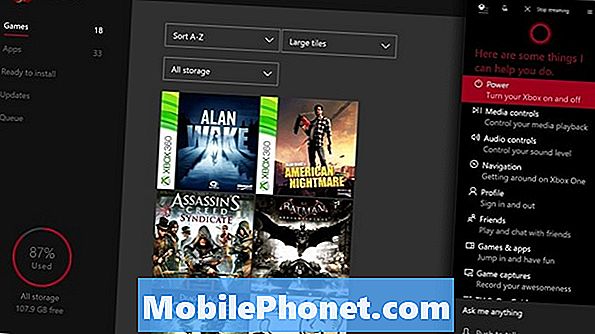
A játékparancsok közé tartozik a Cortana megkérdezése: „Mi az a [Joe]?”, Vagy megkérdezi, hogy online van-e. Megkérheti a Cortana-t, hogy küldjön üzeneteket vagy parti meghívókat is. Egy másik érdekes változás a Microsoft azon döntése, hogy a Cortana más verzióiból származó információkat az Xbox One-ra fókuszálja. Cortana az Xbox One-on nyomon követheti a csomagokat és válaszolhat az időjárási kérdésekre. Ő is kereshet szómeghatározásokat, egyszerű matematikai és monitorozó csapatokat. Amikor egy parancs helyett egy kérdést kérdez rá, akkor a képernyő jobb szélére kattint.
Olvassa el: Hogyan használja a Hey Cortana-t a Windows 10 rendszerben
A Cortana információi eltávolíthatók az asszisztens jegyzetfüzetéből a bekapcsolt alkalmazásban. Ha számítógépén vagy telefonján telepítve van a Windows 10, az ezekből a verziókból származó információk szinkronizálódnak az Xbox One készülékkel. Ugyanez vonatkozik az iPhone és Android alkalmazásokra is.
Ha nem szereted a Cortana-t az Xbox One-on, akkor leállíthatod az asszisztenst, és visszaállíthatod az eredetileg a konzolra betöltött klasszikus Xbox hangutasításokat.


